「AviUtl(エーブイアイユーティル)」は、無料で使える動画編集ソフトです。AviUtl単体だと最低限の機能しかない動画編集ソフトですが、公式サイトから機能拡張用のプラグインをダウンロードすると、いろいろなエフェクトが使えるようになり、フリーソフトとは思えない性能を発揮してくれます。
動画を編集する際に、スムーズの流れのためにフェード・アウトがよく使われます。この記事では、AviUtlを使って音楽や動画、画像をフェードイン・アウトする方法や、AviUtlよりもさらに扱いやすい動画編集ソフト「iMyFone Filme(フィルミ)」について紹介しています。
Part 1. AviUtlで音楽をフェードイン・アウトする方法
フェードは音楽や映像の、主にトランジション(展開などの節目)に使用される編集技術です。音楽の場合はだんだん音が大きくなっていく効果がフェードイン、逆がフェードアウト。
AviUtlで音楽のフェードイン・アウトの編集を行うには、動画の音声オブジェクト設定ダイアログの右上にある「+」から「音量フェード」をクリックして追加する必要があります。
※音のフェードイン・フェードアウト、どちらの場合でも0~10秒の間で時間を設定可能です。
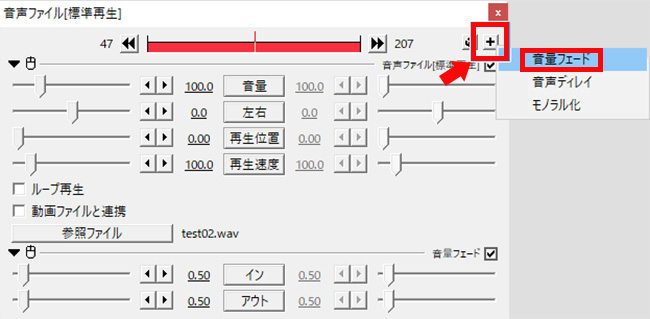
Tips. AviUtlのプラグイン
AviUtlで設定ダイアログの利用は拡張編集プラグインのインストールが必要です。具体的な方法はここで参考にしてみてください⇩
また、AviUtl単体だとWAVといった音声ファイルの入出力にしか対応していないため、メディア形式に制限があるので、プラグインを導入するのはおすすめです⇩
Part 2. AviUtlで動画や画像をフェードイン・アウトする方法
AviUtlで音声にフェード・アウト効果をかけてBGMの感じを変更できるだけではなく、動画や画像にも追加可能です。この場合には、単色の状態からだんだん映像に移行する効果がフェードイン、逆がフェードアウトです。
AviUtlで動画や画像をフェードイン・アウトする場合、主に3つのやり方があります。
設定ダイアログから
もっともシンプルなのは「設定ダイアログ」から行う方法でしょう。設定ダイアログからは、選択したオブジェクトのみにフェードイン・アウトのエフェクトをかけられます。
エフェクトをかけたいオブジェクトを選択して、設定ダイアログの右上にある「+」から「フェード」を選択します。
設定ダイアログの上で右クリック>「フィルタ効果の追加」でも選択可能です。
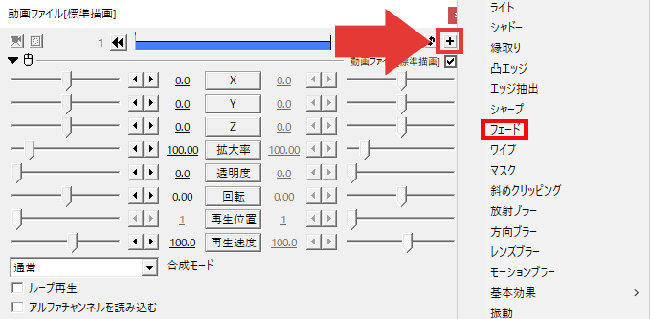
メディアオブジェクトの追加から
「メディアオブジェクトの追加」は、同一レイヤー上にあるすべてのオブジェクトに、同じエフェクトをかける際に利用します。
タイムラインにある空いているレイヤーを選択して右クリック>「メディアオブジェクトの追加」>「フィルタ効果の追加」>「フェード」を選択します。
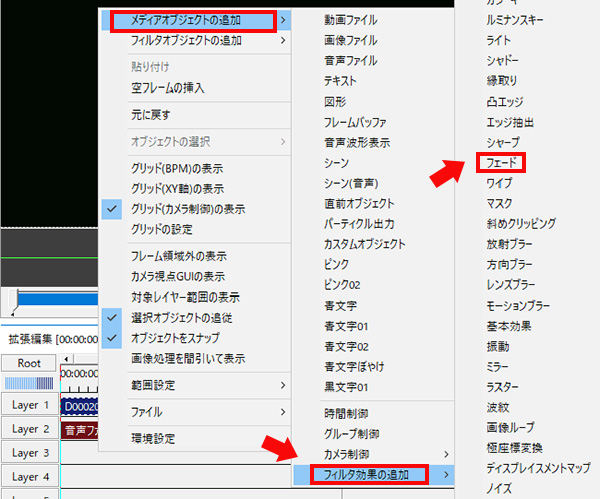
フィルタオブジェクトの追加から
「フィルタオブジェクトの追加」は、すべてのレイヤーにあるオブジェクトに同じエフェクトをかける際に利用します。
タイムラインにある空いているレイヤーを選択して右クリック→「フィルタオブジェクトの追加」>「シーンチェンジ」をクリックして、表示された設定ダイアログ左下で「フェードアウトイン」を選択すればいいです。
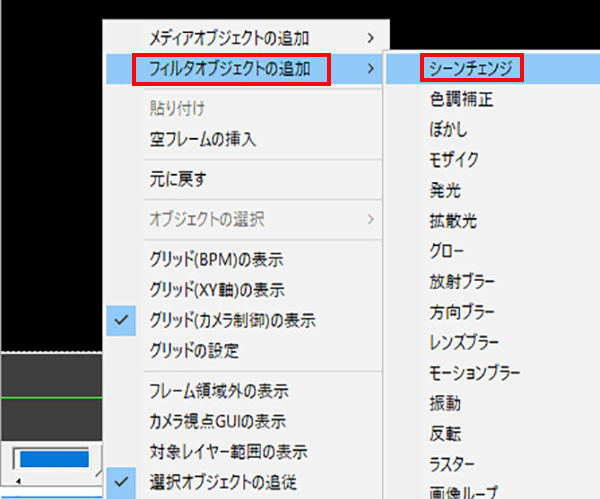
Tips. 三つの追加方法の違い
AviUtlでフェードイン・アウトなどのエフェクトをかける際は、エフェクトをかける対象となるオブジェクトにより、これらの方法を使い分ける必要があります。
詳しくは、以下の記事を参考にしてください。
おすすめ. より手軽なフェード編集の方法
AviUtlは、とても手軽に動画や音楽の編集ができるフリーソフトですが、元々備わっている機能が少ないため、結局はプラグインをインストールしなければならないという欠点があります。
また、エフェクトを追加する際も、追加する方法により適用範囲が異なるなど、少しわかりにくい点があることも事実です。
より手軽に動画や音声のフェード効果を作りたい方に、「iMyFone Filme(フィルミ)」という動画編集ソフトをおすすめします。最初から多彩なエフェクトが用意されているため、いちいちプラグインをダウンロードする手間がありません。
Filmeの豊富な機能:
Filmeで動画や画像、音楽にフェードイン・アウト効果をかける方法は以下となります。
動画フェードの編集
動画や画像にフェードイン・アウトのエフェクトを追加する場合は、「トランジション」タブから「スピードブラー」を選択します。「Fade」「Fade Color」「Fade Gray Scale」という3種類のフェードが用意されているので、好みのものを追加しましょう。
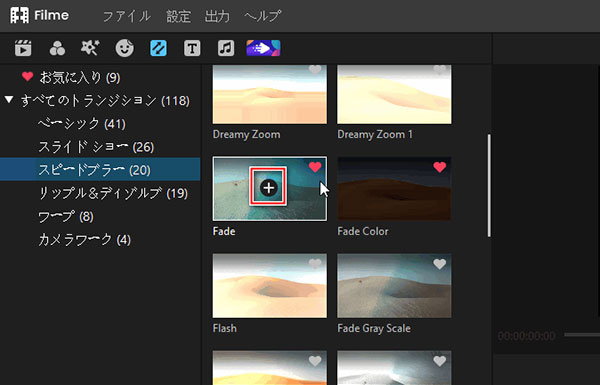
音楽フェードの編集
音楽にフェードイン・アウトのエフェクトを追加する場合は、オーディオをダブルクリックして開くパネルから行います。つまみを動かすことでフェードイン・アウトのタイミングを調整可能です。
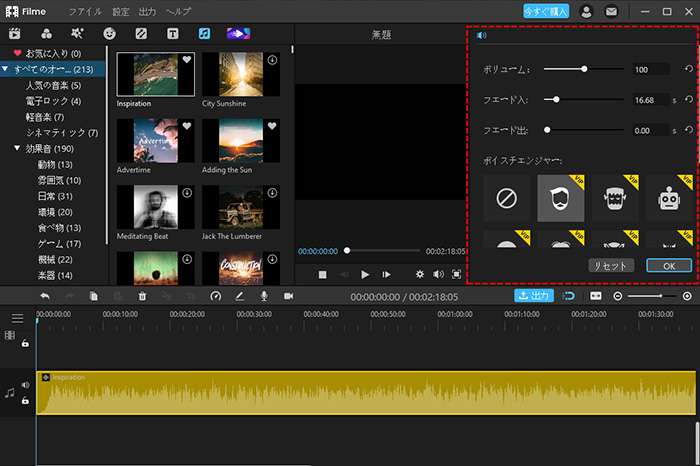
メディアのインポートや出力及び基本的な機能を詳しく知りたい方は、以下の動画マニュアルで確認しましょう!
まとめ
無料の動画編集ソフトAviUtlを使って音楽や動画のフェードイン・アウトのエフェクトを追加する方法をご紹介しました。AviUtlでは、必要なエフェクトを追加しながら編集作業をするスタイルになりますが、この点を理解するのは大切ですね。
ただし、AviUtlは優れたソフトですが、やはりフリーソフトなので限界はあります。「iMyFone Filme(フィルミ)」なら、デフォルトでも数多くの素敵なテンプレートがあり、UIもシンプルなので、直感的に編集することが可能です。ビギナーから上級者の方まで、幅広いユーザーのニーズに応えるが、ぜひ使ってみてください!


